Remedierea nu se poate face captură de ecran din cauza politicii de securitate
Publicat: 2022-11-14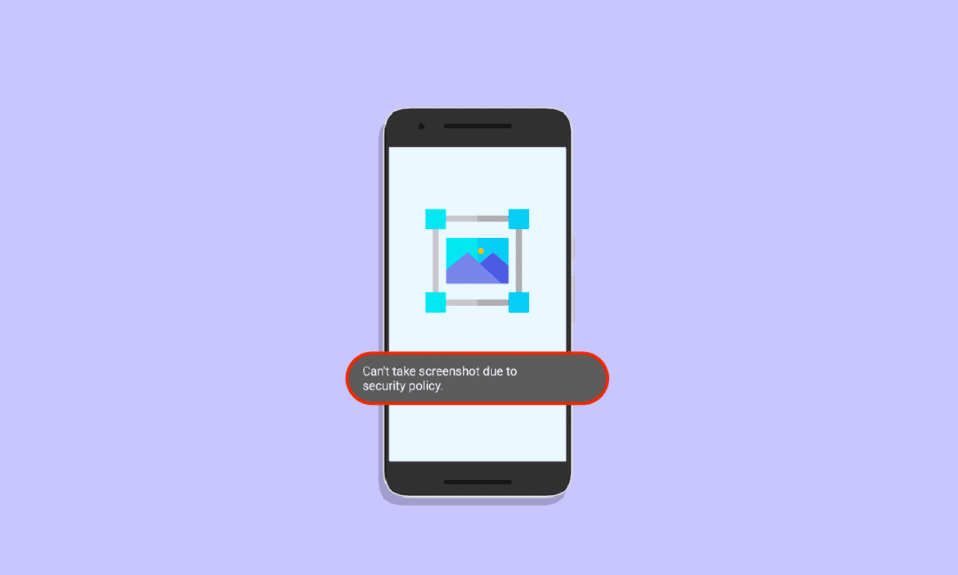
În această lume digitalizată, nu trebuie să copiați și să lipiți totul. Puteți pur și simplu să faceți o captură de ecran pe dispozitiv și să o salvați ca imagine, cu aceasta o puteți vizualiza oricând în galeria dvs. Chiar și această captură de ecran îți permite să salvezi amintirile, așa cum ai putea face o captură de ecran a poveștii pe care tatăl tău ți-a pus-o de ziua fiicei. Dar de multe ori, nu puteți face capturi de ecran din cauza politicii de securitate. Dacă și tu ai de-a face cu aceeași problemă, ești la locul potrivit. Vă oferim un ghid perfect care vă va ajuta să remediați imposibilitatea de a captura capturi de ecran împiedicate de politica de securitate Samsung.
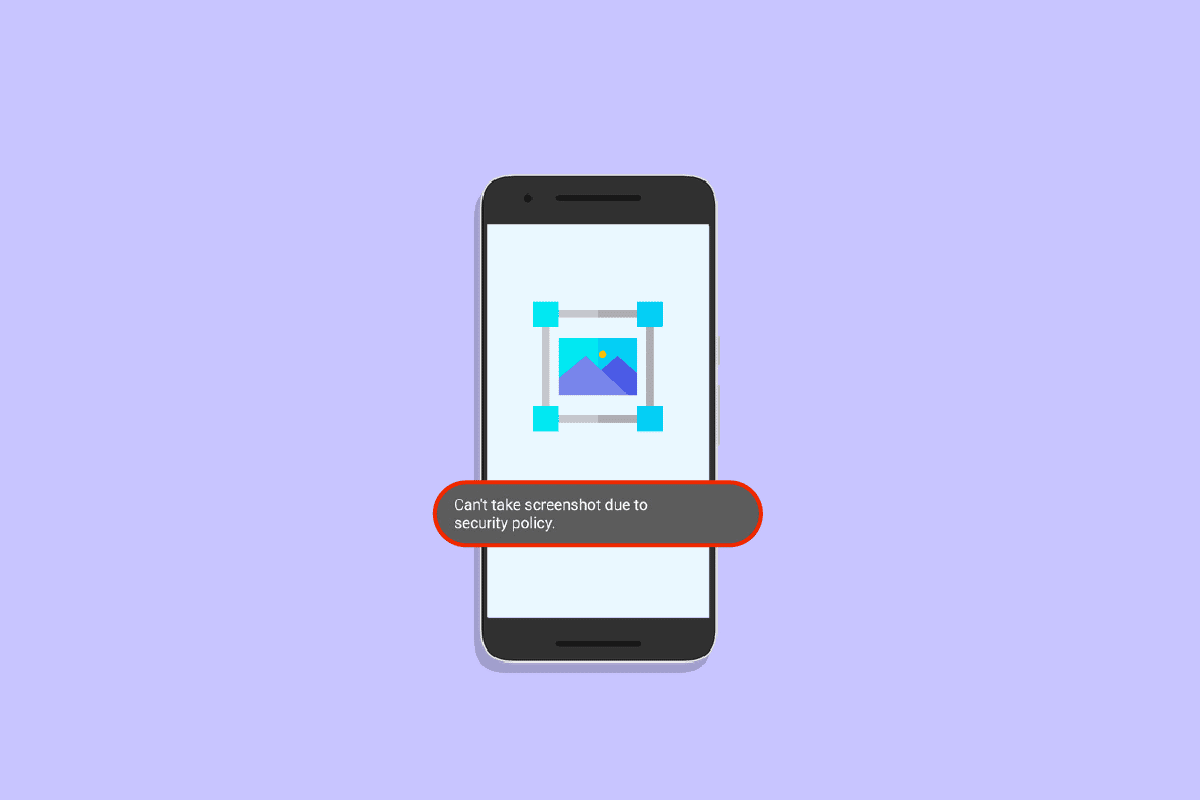
Cuprins
- Cum să remediați Nu se poate face captură de ecran din cauza politicii de securitate pe Android
- Metoda 1: Reinstalați aplicația
- Metoda 2: Modificați setările în modul incognito
- Metoda 3: Activați opțiunea Palm Swipe
- Metoda 4: Eliberați spațiul de stocare
- Metoda 5: Resetarea din fabrică a dispozitivului
- Metoda 6: Eliminați virusul de pe telefon
Cum să remediați Nu se poate face captură de ecran din cauza politicii de securitate pe Android
Înainte de a parcurge soluțiile, mai jos sunt motivele din spatele erorii menționate pe dispozitivul dvs.
- Modul incognito Chrome.
- Dacă utilizați modul incognito pentru a naviga pe internet într-un mod privat, atunci acesta poate fi motivul pop-up-ului. Fereastra pop-up va afișa că nu se poate face captură de ecran din cauza politicii de securitate. Motivul pentru acest pop este că este împotriva acestui protocol de confidențialitate incognito.
- Politica aplicației
- Deoarece confidențialitatea utilizatorilor este de cea mai mare importanță în zilele noastre, multe aplicații nu permit utilizatorilor să facă captură de ecran. Această problemă de a nu se face captură de ecran din cauza politicii de securitate este observată în multe aplicații financiare, cum ar fi investițiile și operațiunile bancare, pentru a opri rularea software-ului dăunător în fundalul dispozitivului și trimiterea unei capturi de ecran a ecranului către un hacker.
- Politica și setările telefonului.
- Dacă utilizați un dispozitiv oferit de orice organizație sau afaceri prin care aveți acces la serverul companiei, atunci anumite dispozitive nu vă permit să faceți capturi de ecran.
- Mulți utilizatori se confruntă, de asemenea, cu această problemă, deoarece setările telefonului lor pentru captură de ecran sunt setate în modul dezactivat.
Iată posibilele metode de depanare pentru a remedia captura de ecran imposibilă din cauza problemei politicii de securitate.
Metoda 1: Reinstalați aplicația
Politica de confidențialitate a aplicației în care doriți să faceți capturile de ecran permite utilizatorilor să facă acest lucru, apoi puteți urma următorii pași pentru a remedia eroarea.
1. Dezinstalați aplicația în care doriți să faceți captura de ecran.
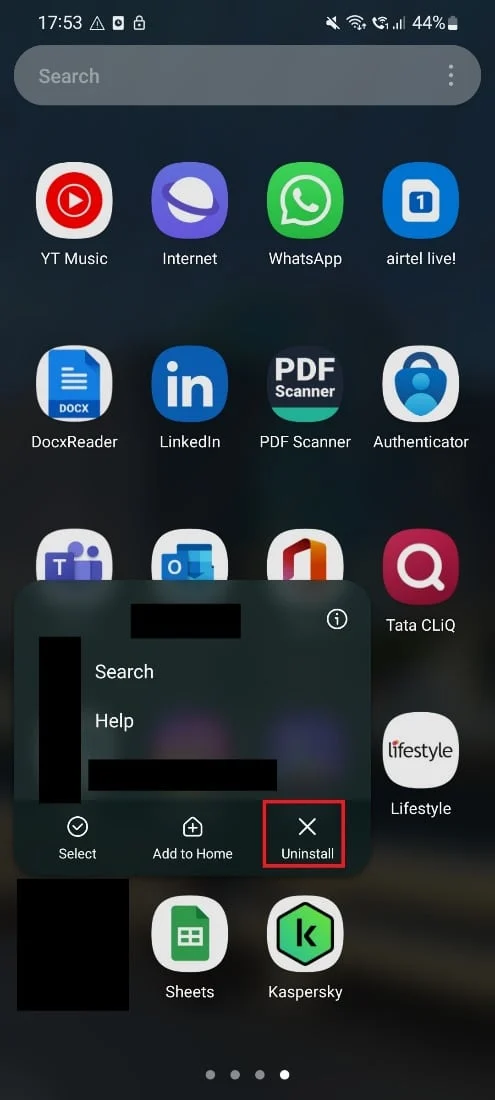
2. Deschideți Play Store , introduceți numele aplicației pe care doriți să o reinstalați și apăsați pe opțiunea Instalare .
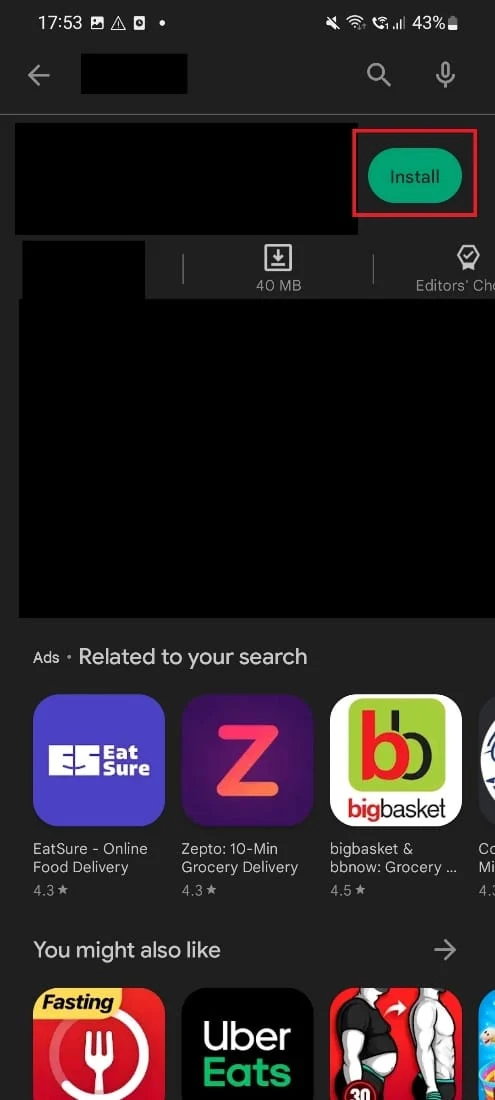
3. Lansați aplicația reinstalată.
Urmând acești pași, veți putea remedia problema.
Metoda 2: Modificați setările în modul incognito
Pentru a depăși eroarea, nu se poate face captură de ecran din cauza politicii de securitate, va trebui să urmați pașii enumerați mai jos -
1. Introduceți chrome://flags în bara de adrese a filei incognito. Atingeți opțiunea Go afișată pe tastatură.
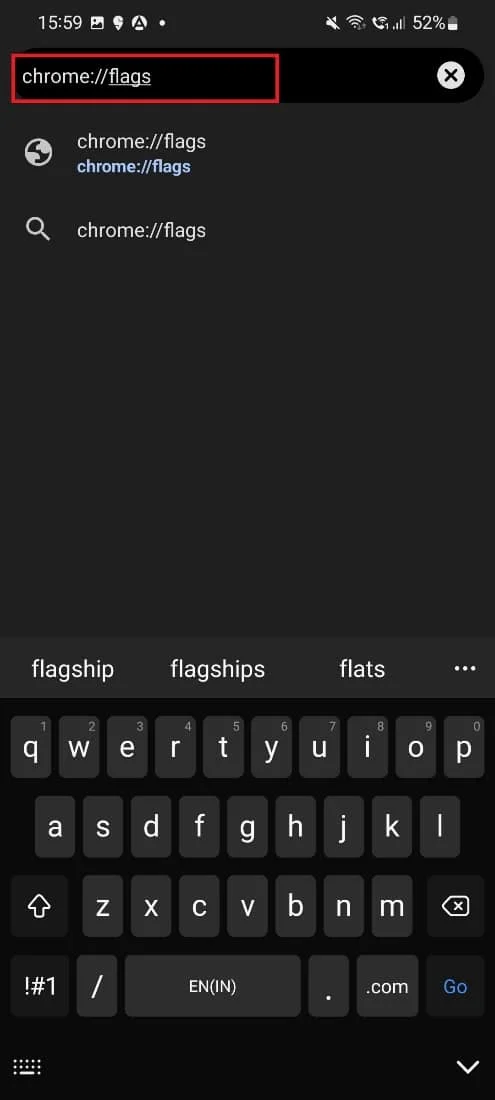
2. În bara de căutare, tastați Captură de ecran .
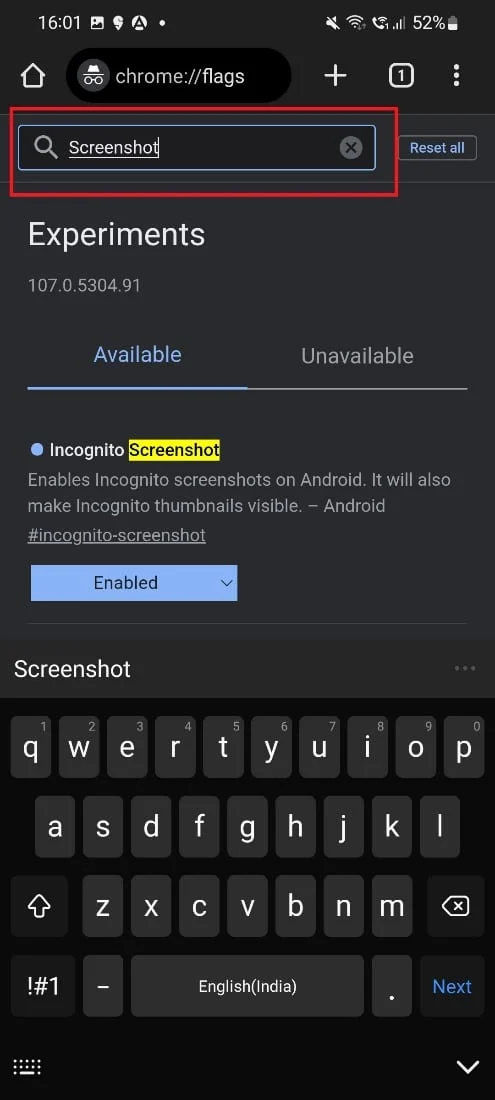
3. În opțiunea Captură de ecran incognito , modificați setările la activat dacă nu este activat acum.
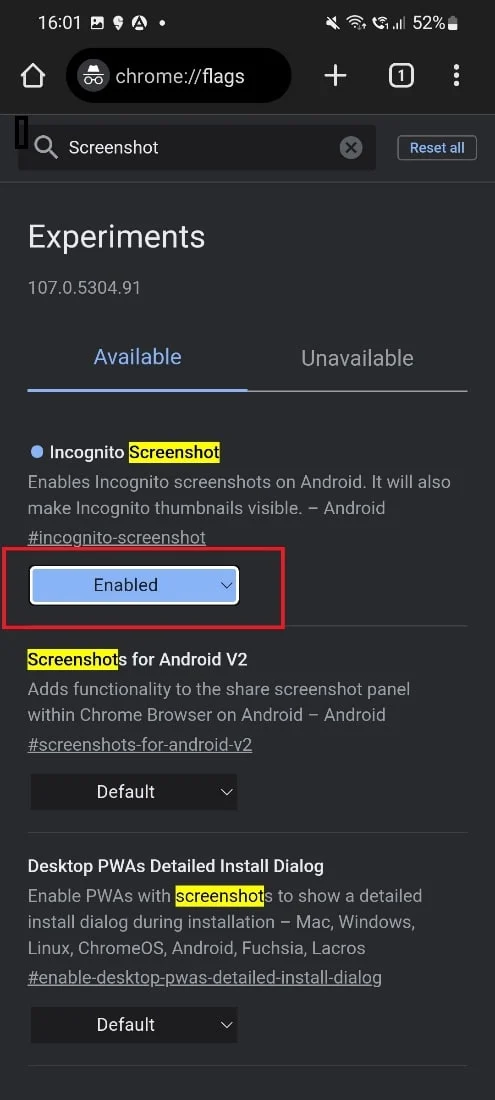
Veți putea face o captură de ecran după ce relansați Chrome.
Citește și: Cum faci capturi de ecran în secret Snapchat-uri
Metoda 3: Activați opțiunea Palm Swipe
O altă metodă de a remedia imposibilitatea de a face capturi de ecran din cauza problemei politicii de securitate este activarea opțiunii de glisare a palmei prin pașii dați.
1. Atingeți pictograma Setări .
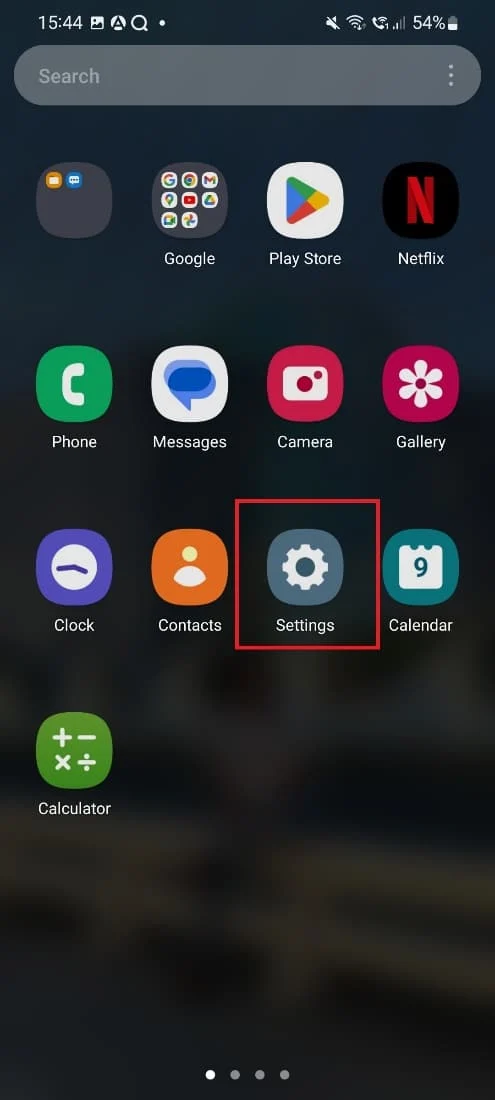
2. Apăsați pe Funcții avansate .
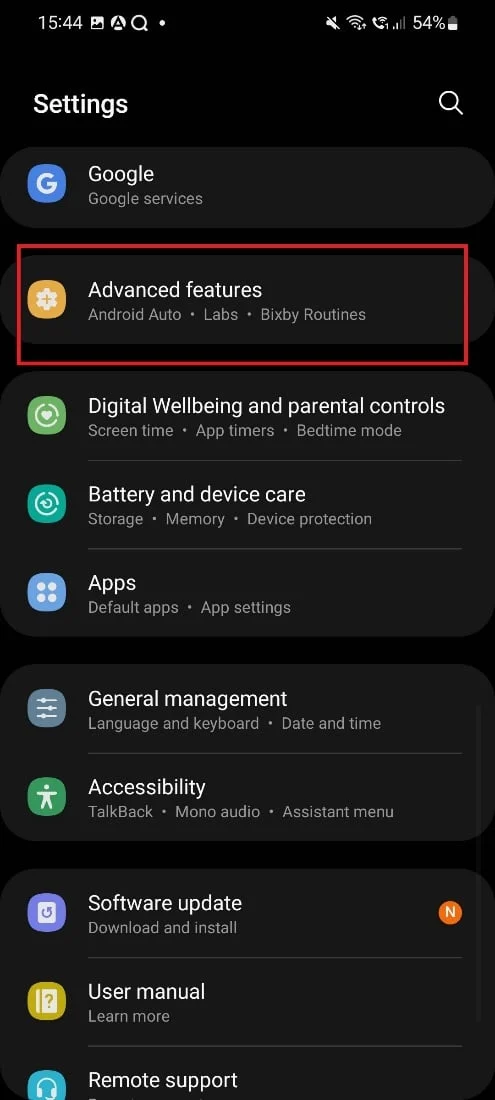
3. Apăsați pe Mișcări și Gesturi .
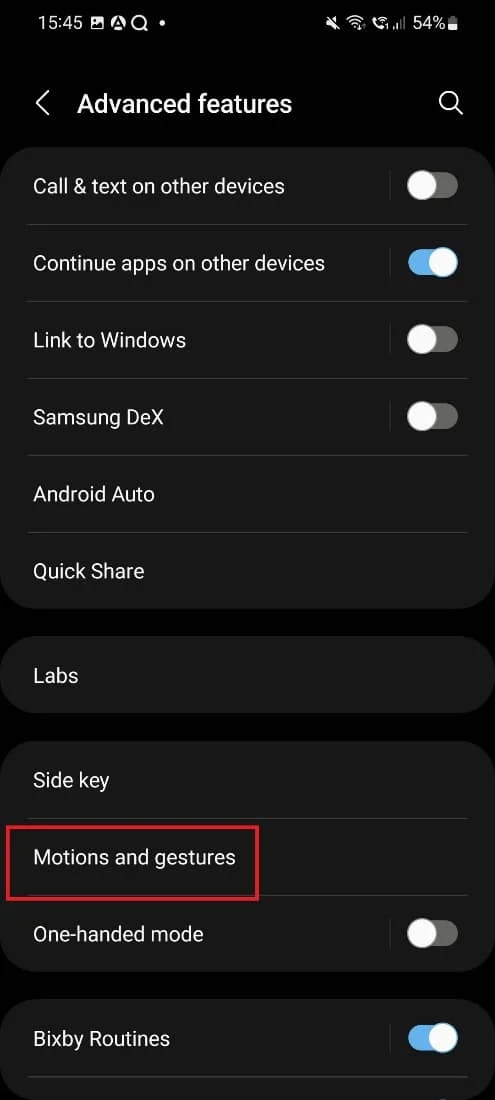
4. Dacă este dezactivat, se va afișa ca imaginea de mai jos.
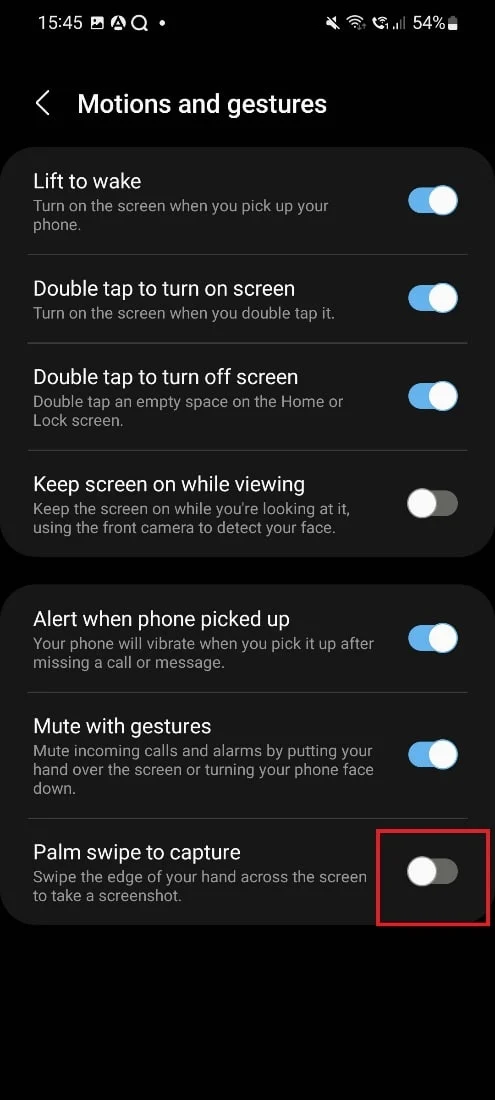
5. Activați opțiunea.
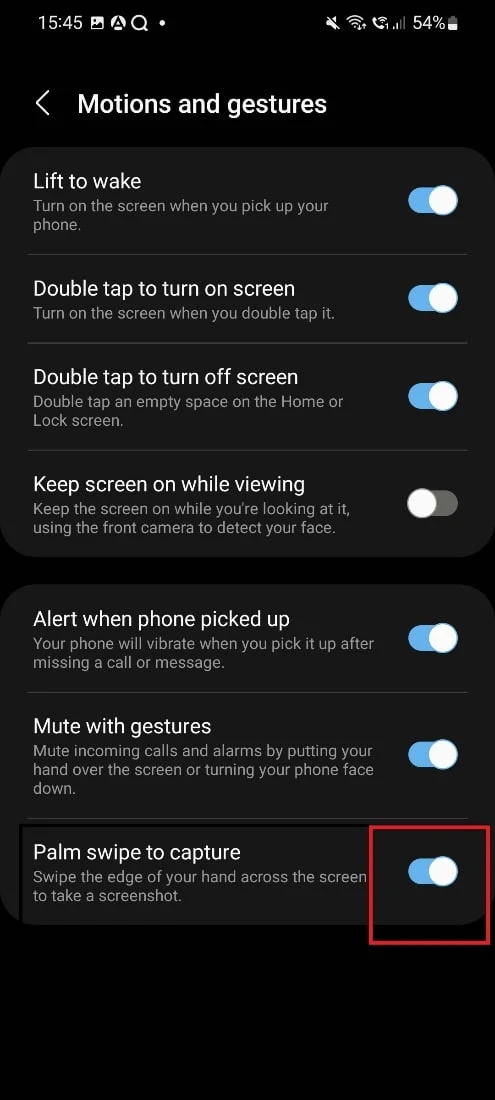

Odată ce activați acest lucru, veți putea face o captură de ecran.
Metoda 4: Eliberați spațiul de stocare
Urmați pasul dat pentru a șterge spațiul de stocare al dispozitivului.
1. Accesați opțiunea Setări din telefon.
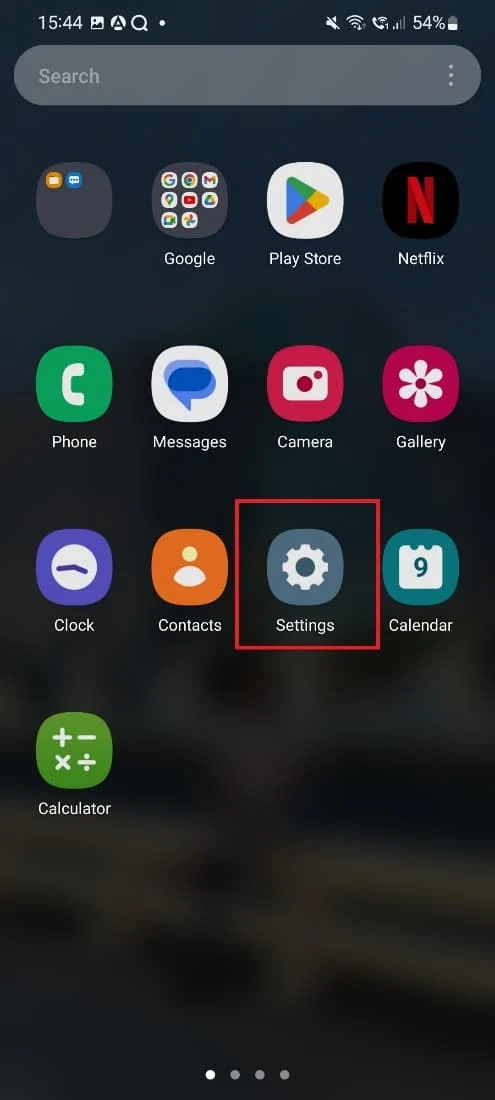
2. Derulați în jos și apăsați pe opțiunea Battery and Device Care .
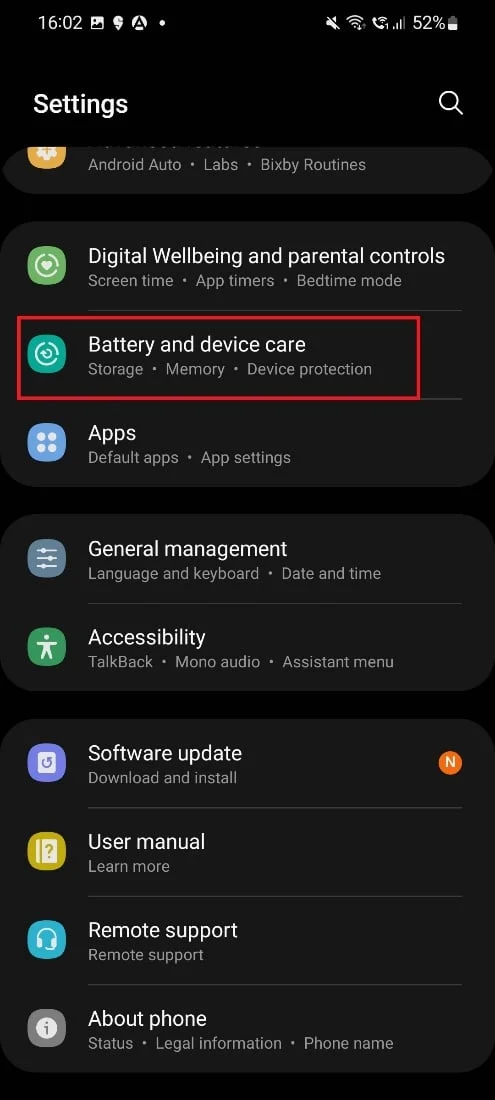
3. Apăsați pe opțiunea Stocare .
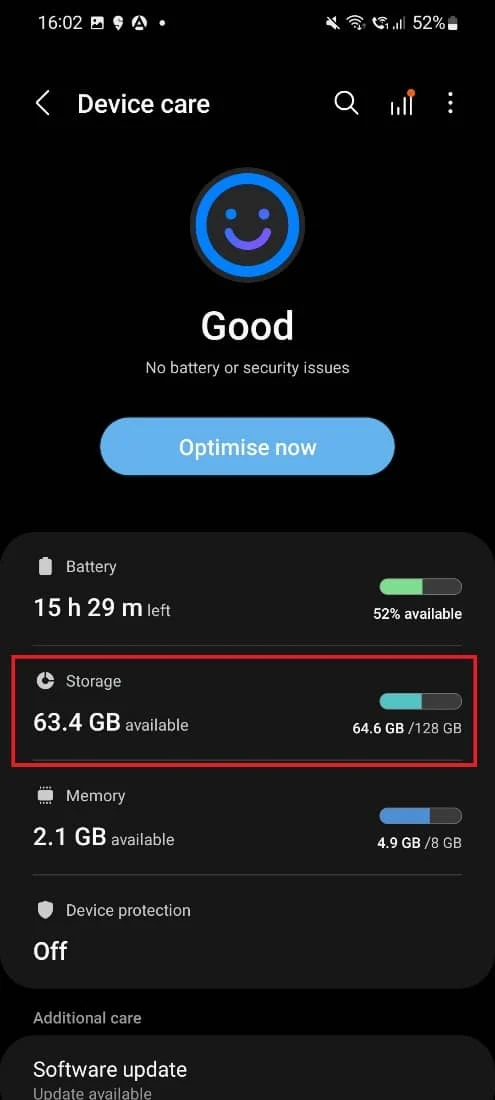
4. Consultați Stocarea internă . Dacă este plin, trebuie să eliminați unele dintre date pentru a elibera spațiu.
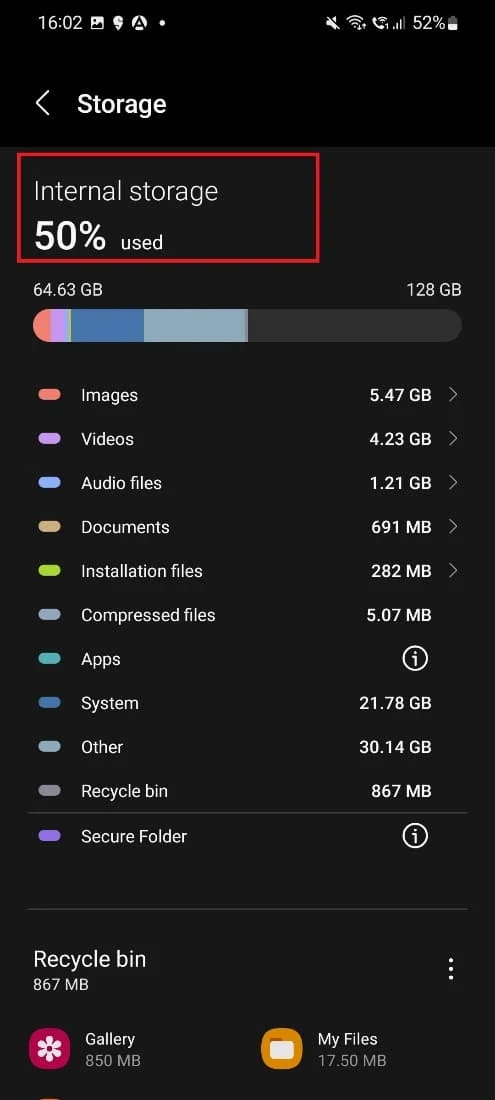
După aceasta, veți putea face o captură de ecran pe telefon.
Citește și: Cum poți face o captură de ecran numai pentru fani
Metoda 5: Resetarea din fabrică a dispozitivului
Această metodă nu este recomandată, deoarece vă puteți pierde datele și este un pas consumator de timp. Dacă totuși doriți să mergeți la acest pas, deoarece notificarea telefonului dvs. arată că nu poate fi capturat ecran din cauza politicii de securitate, salvați mai întâi datele. După aceea, puteți urma pașii enumerați mai jos -
1. Atingeți pictograma Setări .
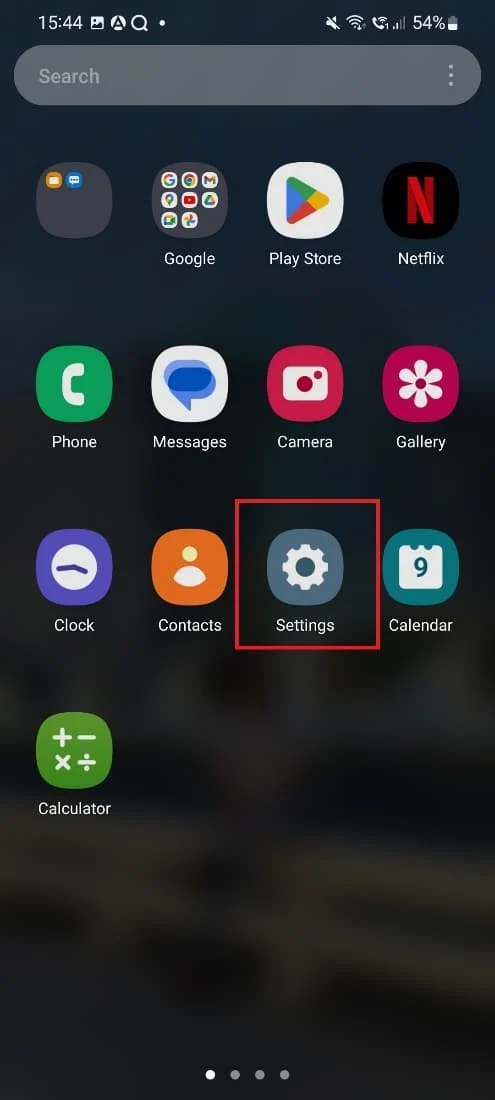
2. Derulați în jos și apăsați pe General Management.
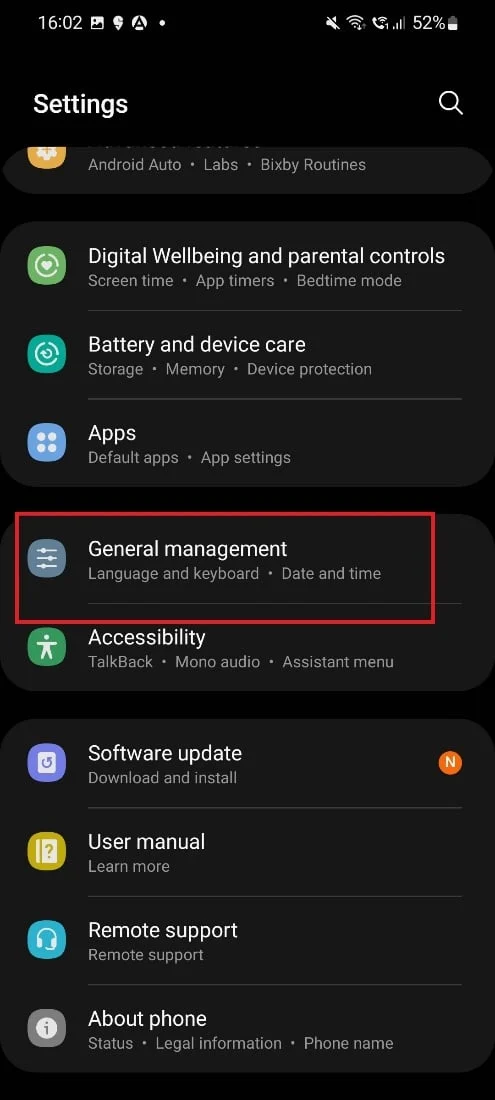
3. Apăsați pe opțiunea Resetare .
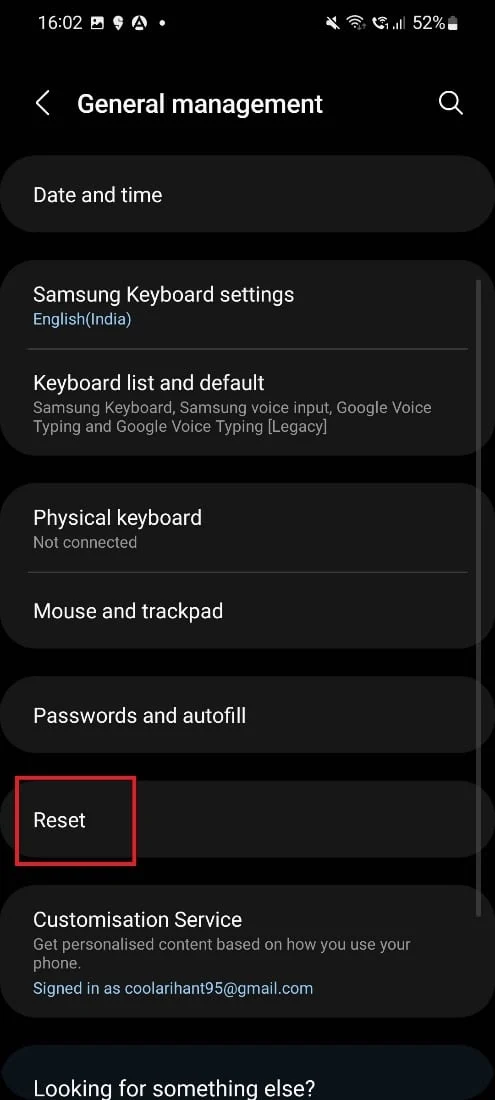
4. Alegeți opțiunea Factory Data Reset .
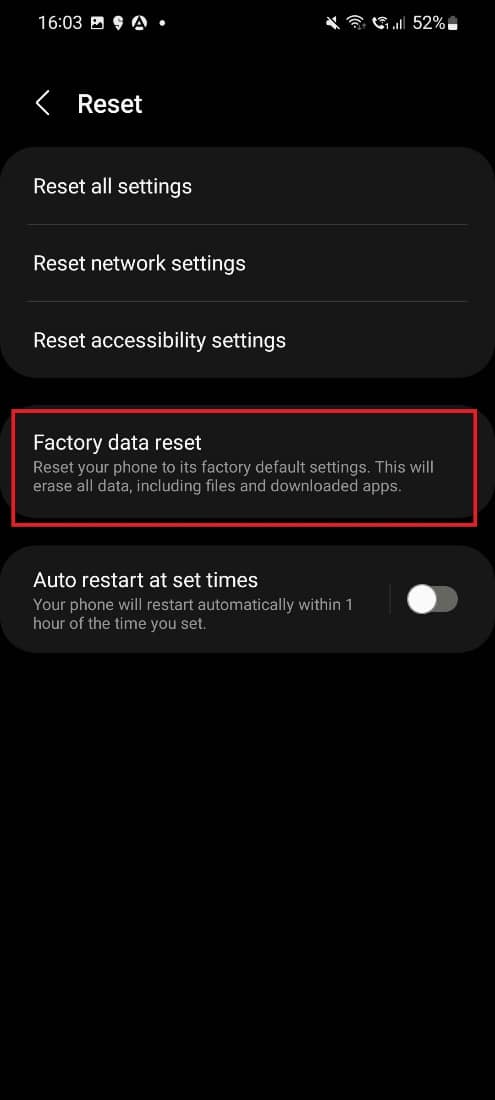
5. Din nou, apăsați pe opțiunea Resetare .
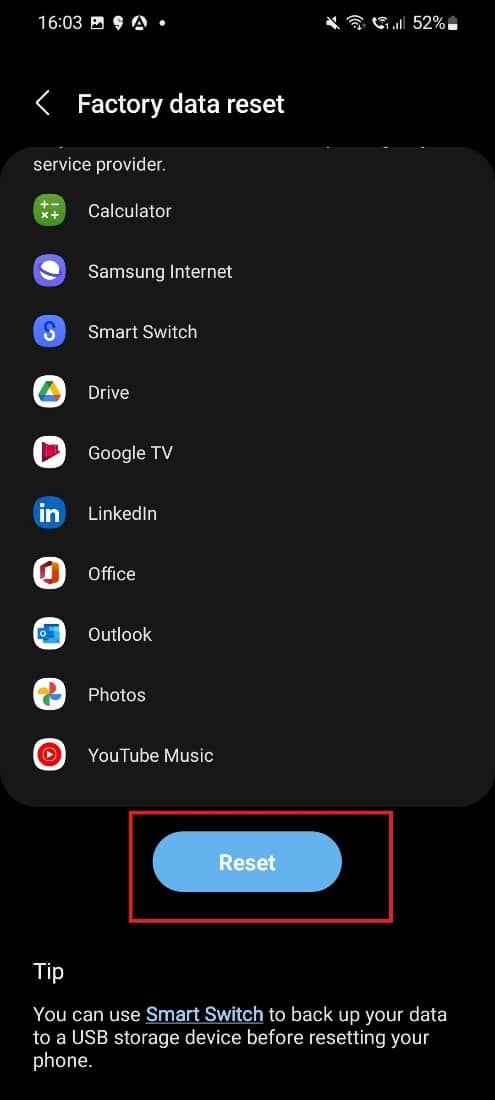
6. Introduceți PIN-ul curent și apăsați pe opțiunea Confirmare .
Solicităm să considerăm această metodă ca remediere pentru imposibilitatea de a face capturi de ecran din cauza politicii de securitate ca ultimă soluție și să urmați acești pași numai după ce datele dvs. sunt salvate pe alt dispozitiv.
Metoda 6: Eliminați virusul de pe telefon
Puteți instala oricare dintre aplicațiile antivirus din telefon pentru a elimina virușii din telefonul mobil care cauzează probleme. Consultați ghidul nostru pentru a elimina un virus de pe un telefon Android pentru a rezolva imposibilitatea de a captura captură de ecran împiedicată de politica de securitate privind problema Samsung.
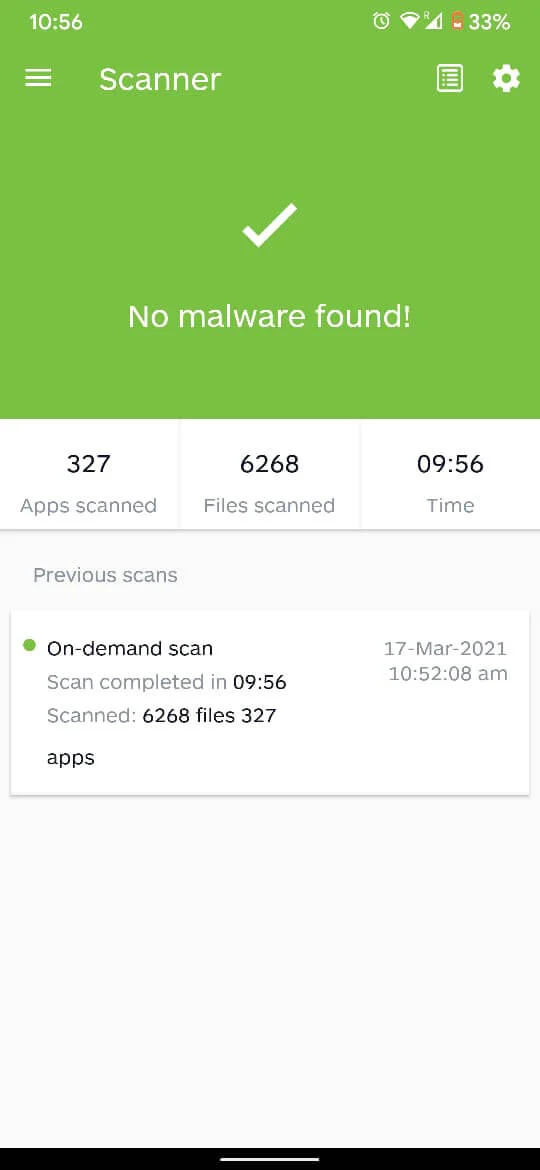
Citiți și: Cum să dezactivați captura de ecran pe iPhone
Întrebări frecvente (FAQs)
Î1. Cum pot face o captură de ecran în Samsung?
Ans. Trebuie să apăsați două butoane simultan, iar aceste 2 butoane sunt butonul de pornire și butonul de reducere a volumului . Aceste două taste sunt prezente pe marginea dreaptă a telefonului. Când țineți apăsate aceste două taste, va fi făcută o captură de ecran și veți auzi o voce. Dacă telefonul dvs. a activat opțiunea setată pentru bara plutitoare, atunci veți vedea și o bară plutitoare.
Q2. De ce nu pot face captură de ecran?
Ans. Există mai multe motive pentru care nu se poate captura ecran din cauza politicii de securitate. Unele dintre ele sunt aplicații care nu permit realizarea de capturi de ecran, setări ale funcției incognito setate în modul dezactivat, spațiu de stocare insuficient pe telefon și probleme cu setările telefonului.
Q3. Cum faci o captură de ecran pe Samsung fără buton?
Ans. Puteți glisa palma pe ecran pentru a face captură de ecran. Dar dacă această caracteristică nu este activată în telefonul dvs., atunci trebuie să urmați acești pași. Accesați opțiunea Setări din telefonul dvs. Samsung. După aceea, accesați Funcții avansate . Derulați în jos și atingeți Mișcări și Gesturi . Activați opțiunea Palm swipe cu gesturi .
Î4. Nu puteți face captură de ecran din cauza politicii de securitate?
Ans. Dacă aplicația are o politică de securitate, atunci nu puteți face captura de ecran. Dar dacă faceți o captură de ecran în fila incognito, atunci puteți modifica setările și puteți face captura de ecran. Cu aceasta, veți putea depăși imposibilitatea de a face capturi de ecran din cauza problemei politicii de securitate.
Î5. De ce unele site-uri web nu permit capturi de ecran?
Ans. Unele site-uri web nu acceptă această funcție pentru a menține confidențialitatea utilizatorilor și pentru a se asigura că conținutul pe care îl produc nu este copiat de către alții.
Recomandat:
- 10 remedieri pentru partajarea locației Google Maps care nu se actualizează
- 8 moduri de a remedia eroarea de conexiune la internet TikTok
- Cum să faci o captură de ecran în Samsung A51 fără butonul de pornire
- Cum să eliminați scribbles pe o captură de ecran iPhone
Sperăm că acest ghid a fost util și că ați reușit să remediați imposibilitatea de a face captură de ecran din cauza unei probleme legate de politica de securitate . Spune-ne care metodă a funcționat cel mai bine pentru tine. Dacă aveți întrebări sau sugestii, nu ezitați să le trimiteți în secțiunea de comentarii de mai jos.
